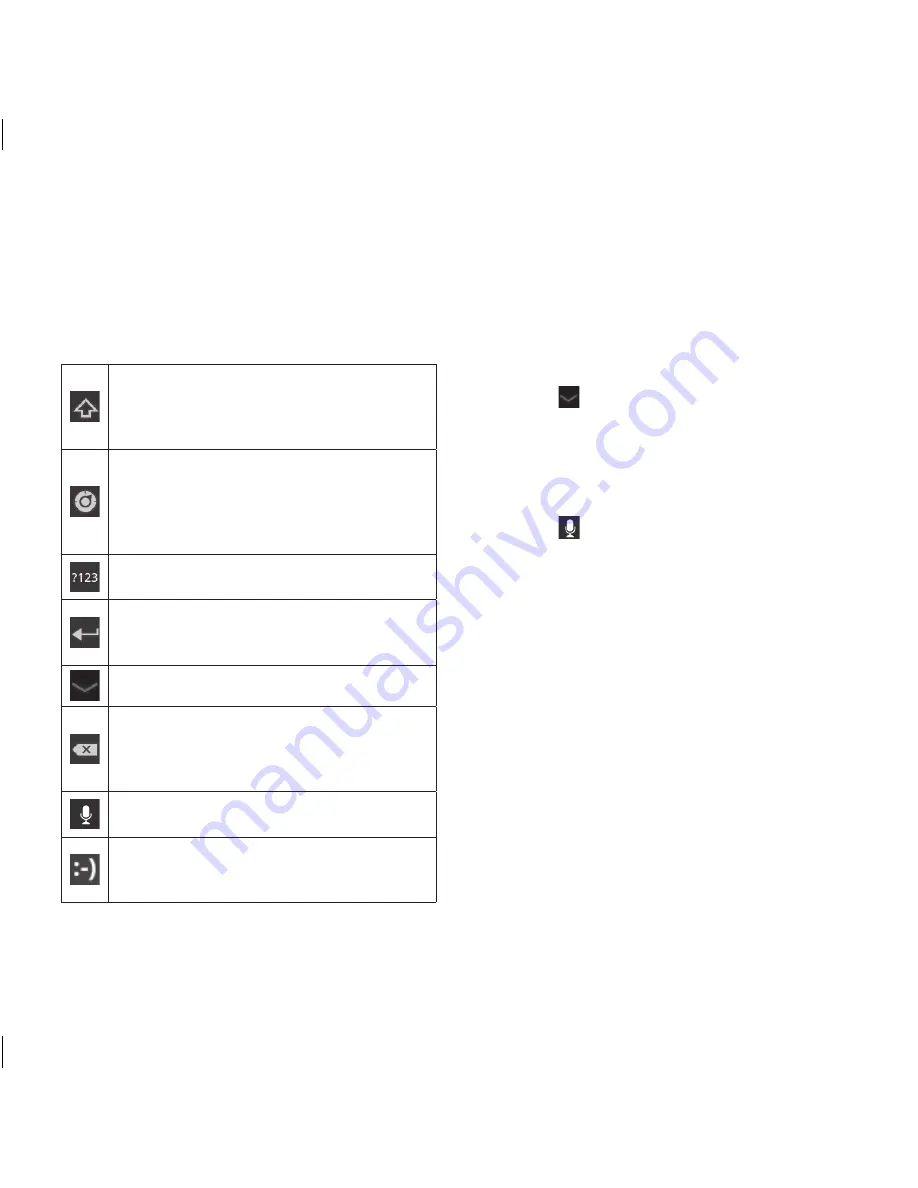
29
Clavier virtuel
Le clavier virtuel s’affiche automatiquement lorsque vous
devez entrer du texte. Pour afficher manuellement le
clavier, touchez simplement un champ dans lequel vous
désirez entrer du texte.
Touche Maj.
– permet d'entrer des lettres
majuscules. Pour verrouiller la touche Maj.,
touchez-la deux fois. Pour la déverrouiller,
touchez-la de nouveau.
Touche Paramètres
– permet de changer la
langue d'entrée ou d'accéder aux paramètres
de clavier Android. Vous pouvez aussi maintenir
le doigt dessus pour accéder aux paramètres
de clavier Android.
Touche Chiffres et symboles
– bascule au
clavier de chiffres et de symboles pour l'entrée.
Touche Entrée
– déplace le curseur à la ligne
de texte ou au champ suivant ou soumet votre
demande.
Touche Fermer
– retire le clavier de l'écran.
Touche Supprimer
– supprime un espace ou
un caractère chaque fois que vous y touchez.
Maintenez-la pour supprimer du texte plus
rapidement.
Touche Saisie vocale
– permet de saisir du
texte oralement.
Touche Émoticône
– permet d'insérer
facilement des émoticônes. Maintenez-la pour
ouvrir une liste d'émoticônes.
Utilisation du clavier virtuel
1.
Touchez le champ de texte dans lequel vous
désirez entrer du texte. Le clavier virtuel s’ouvre
automatiquement. Les champs de texte utilisés pour
les numéros d’appareil ou à d’autres fins spéciales
peuvent afficher des chiffres et des symboles.
2.
Appuyez sur les touches du clavier pour taper le texte.
3.
Touchez lorsque vous avez terminé.
Saisie vocale du texte
Vous pouvez entrer du texte oralement dans la plupart
des endroits où vous pouvez en entrer à l’aide du clavier.
1.
Appuyez sur un champ de texte.
2.
Touchez sur le clavier.
3.
Lorsque vous y êtes invité, énoncez à voix haute le
texte à entrer.
Modification du texte
Vous pouvez modifier, couper, copier et coller le texte
que vous avez entré dans les champs de texte.
1.
Touchez le texte que vous souhaitez modifier. Le
curseur est inséré à l’endroit que vous avez touché.
2.
Faites glisser le curseur par son onglet à l’endroit ou
vous désirez modifier du texte (Si vous avez copié ce
texte, le volet Coller apparaît brièvement au-dessus
du curseur).
Pour couper, copier ou coller du texte :
1.
Maintenez le doigt sur le texte ou le mot à sélectionner.
2.
Faites glisser un ou l’autre des onglets de sélection
afin d’agrandir ou de réduire la plage de texte
sélectionnée ou touchez
Tout sélectionner
.
3.
Touchez
Couper
,
Copier
ou
Coller
.
LG-V905R_RGS_.indb 29
4/19/11 9:45 AM
Содержание LG-V905R
Страница 2: ...LG V905R_RGS_ indb 2 4 19 11 9 45 AM ...
Страница 66: ...LG V905R_RGS_ indb 64 4 19 11 9 45 AM ...
Страница 130: ...LG V905R_RGS_ indb 64 4 19 11 9 45 AM ...
















































